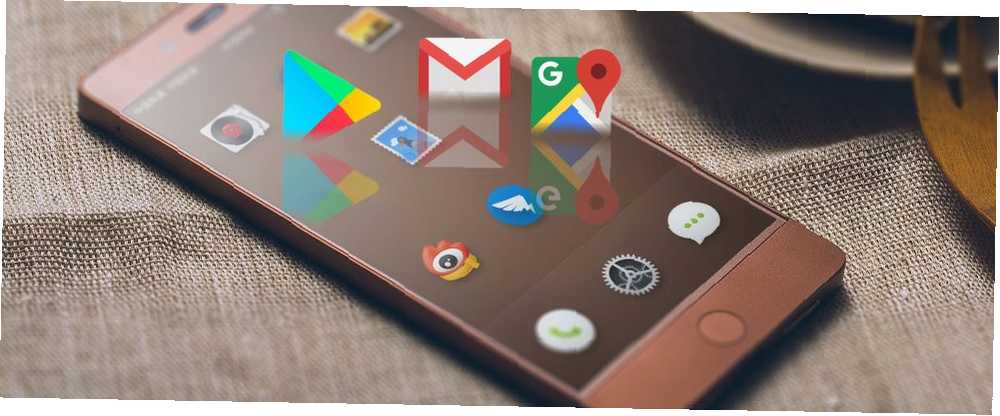
Owen Little
0
4592
619
Zainstalowałeś niestandardową pamięć ROM na swoim urządzeniu z Androidem, ale z jakiegoś powodu brakuje wszystkich aplikacji Google! Sklep Google Play, YouTube, Mapy, Gmail i cała reszta zniknęły.
Niestety będziesz musiał zainstalować je samodzielnie, a jeśli nie wiesz, co robisz, łatwiej to powiedzieć niż zrobić. Na szczęście po przeczytaniu tego przewodnika dowiesz się dokładnie, co robisz, czym jest GApps, jakiej wersji potrzebujesz i jak ją zainstalować.
Co to jest GApps?
Skurcz “aplikacje Google,” GApps to konfigurowalny pakiet APK, który można pobrać i zainstalować na dowolnym odblokowanym urządzeniu z Androidem poprzez niestandardowe odzyskiwanie. Zazwyczaj pakiet GApps instaluje się po instalacji niestandardowej pamięci ROM.
Jak sama nazwa wskazuje, pakiety GApps obejmują zwykłe aplikacje Google na Androida: Google Play, Google Camera, Gmail, YouTube, Mapy Google, Google Music i inne. Dostępne są również elementy tła, takie jak Usługi Google Play.
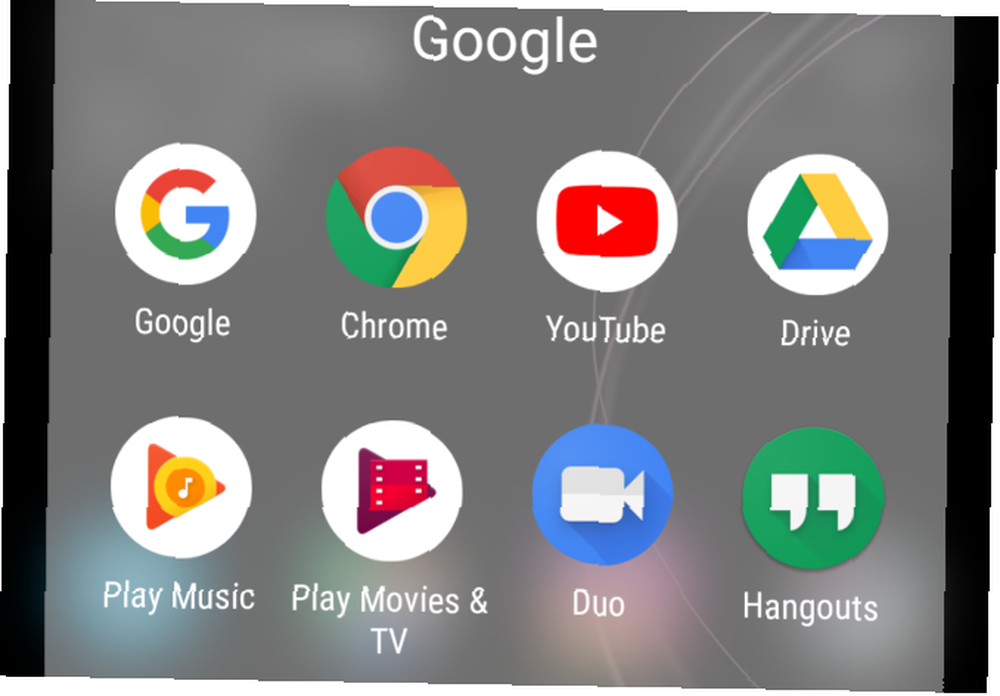
Chociaż możesz używać niestandardowej pamięci ROM bez GApps, nie możesz uzyskać dostępu do swoich zwykłych aplikacji i usług na Androida bez ich instalacji. Zazwyczaj instalujesz pakiet GApps, aby uzyskać dostęp do Google Play, dzięki czemu możesz pobierać aplikacje i gry, oglądać filmy itp. Ponieważ jednak dostępne są inne sklepy z aplikacjami na Androida 4 Najlepsze alternatywy dla Google Play do pobierania aplikacji na Androida 4 Najlepsze alternatywy dla Google Play do pobierania aplikacji na Androida Nie chcesz korzystać ze Sklepu Google Play? Lub nie masz do niego dostępu? Oto najlepsze alternatywne sklepy z aplikacjami dla Androida. , możesz mieć inny powód, dla którego chcesz mieć aplikacje Google.
Dlaczego niestandardowe ROM-y są dostarczane bez Google Apps?
Programiści niestandardowych pamięci ROM mają wiele powodów, by nie uwzględniać Google Apps. Po pierwsze, aplikacje te aktualizują się regularnie, co stanowiłoby duże obciążenie dla twórców ROM-ów do tworzenia nowych wersji swoich ROM-ów przy każdej aktualizacji aplikacji.
Ponadto wielu użytkowników niestandardowych pamięci ROM ma nadzieję na bardziej otwarte środowisko w stylu AOSP. Czy system Android naprawdę jest oprogramowaniem typu open source? I czy to w ogóle ma znaczenie? Czy Android jest naprawdę Open Source? I czy to w ogóle ma znaczenie? Tutaj badamy, czy Android jest naprawdę open source. W końcu jest oparty na systemie Linux! z Androida. Dlatego programiści ROM nie zawracają sobie głowy Google Apps.
Po nowościach dotyczących certyfikacji Google Play, w wyniku których tylko certyfikowane urządzenia obsługują Google Play, wielu programistów ROM nie chce zawracać sobie głowy Google Apps. Aby obejść ten problem, niestandardowi użytkownicy ROM mogą zarejestrować Google Services Framework (GSF ID) swojego urządzenia, aby uruchomić Google Apps.
Jak zarejestrować urządzenie w celu uzyskania GApps
W marcu 2018 r. Google zaczął blokować dostęp niezarejestrowanych urządzeń do aplikacji Google. Ma to na celu zapobieganie pominięciu przez producentów telefonów procesu certyfikacji Google, ale ma to również wpływ na instalację niestandardowej pamięci ROM na urządzeniu.
Na szczęście firma przedstawiła obejście. Odwiedź stronę rejestracji urządzenia Google, aby uzyskać informacje i instrukcje dotyczące pobierania identyfikatora GFS za pomocą polecenia ADB. W ten sposób urządzenie zostanie zarejestrowane na koncie Google i będzie można normalnie korzystać z aplikacji Google.
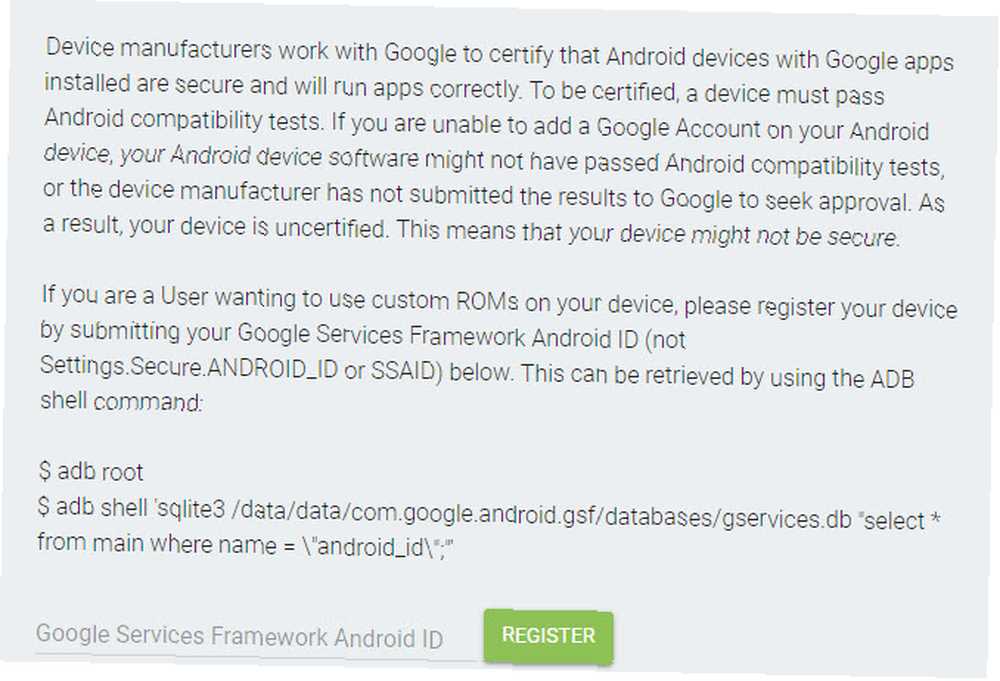
Pamiętaj, że ten identyfikator zmienia się po każdym przywróceniu ustawień fabrycznych urządzenia, a Google ogranicza Cię do 100 zarejestrowanych identyfikatorów na konto. W ten sposób hardcore niestandardowi użytkownicy ROM mogą ostatecznie przekroczyć ten próg. Aplikacje są blokowane tylko wtedy, gdy data kompilacji obrazu systemu przypada po 16 marca 2018 r., Więc nie powinno to mieć wpływu na starsze urządzenia.
Jak pobrać GApps na urządzenie z Androidem
Aby zainstalować GApps, (oczywiście) nie powinieneś mieć żadnych aplikacji Google na swoim telefonie. Na urządzeniu z Androidem powinno być zainstalowane niestandardowe odzyskiwanie i dostęp do konta root.
Rozpocznij od pobrania pliku GApps z Open GApps. Upewnij się, że jesteś na Pobieranie patka. Tutaj musisz dokonać trzech wyborów, Platforma, Wersja na Androida, i wariant. Ponieważ wynik może być zupełnie inny (i potencjalnie zły dla twojego urządzenia) w zależności od tego, co wybierzesz, musisz ostrożnie dokonać wyboru.
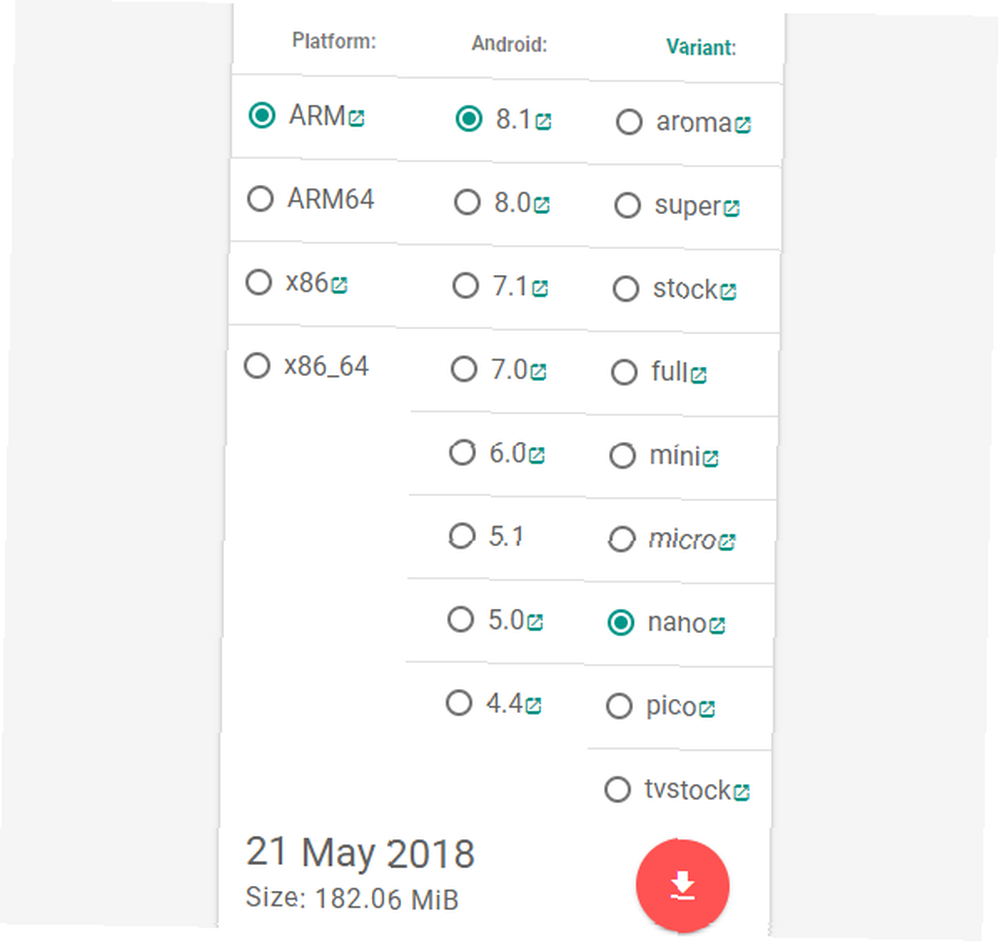
Chodzi tutaj o to, aby uzyskać dokładnie takie aplikacje Google, jakie chcesz dla swojego telefonu, a nie o masę nadęty Google.
1. Platforma
Zacznij od wyboru odpowiedniej platformy sprzętowej dla swojego urządzenia. Tutaj możesz wybrać:
- RAMIĘ: Do standardowych procesorów ARM.
- ARM64: Dla 64-bitowych procesorów ARM.
- x86: Dla 32-bitowych procesorów Intel.
- x86_64: Dla 64-bitowych procesorów Intel.
Właściwe wykonanie tego kroku jest ważnym pierwszym krokiem. Powinieneś sprawdzić specyfikację urządzenia, aby dowiedzieć się, którą opcję wybrać. Wikipedia, GSMArena lub witryna producenta telefonu powinny ujawnić odpowiedź.
Wybierz odpowiedni sprzęt, a następnie przejdź do następnej kolumny.
2. Wersja Androida
Tutaj musisz wybrać odpowiednią wersję Androida. Wybory dostępne w momencie pisania to:
- 8.1: Wersja Oreo
- 8.0: Android Oreo
- 7.1: Wersja nugatu
- 7.0: Android Nougat
- 6.0: Android Marshmallow
- 5.1: Wersja Lollipop
- 5.0: Android Lollipop
- 4.4: Android KitKat
Jeśli nie wiesz, której wersji Androida używasz, otwórz Ustawienia> System> Informacje o telefonie. (Może się to różnić w niektórych wydaniach Androida. Jak Android różni się w zależności od producenta sprzętu. Jak Android różni się w zależności od producenta sprzętu. Nie wszystkie urządzenia z Androidem są sobie równe. Zobacz nasz wyróżniający się z tłumu dzięki naszemu kompleksowemu przewodnikowi. wersje specyficzne dla producenta, a nie standardowe Android).
3. Wariant
Ostatnią opcją do wyboru jest typ pakietu GApps, który chcesz.
Wspaniały oferuje wszystkie aplikacje Google, podczas gdy Zbiory daje podstawową kolekcję aplikacji. Następnie każda paczka stopniowo się zmniejsza Pełny, Mini, Micro, i Nano, aż do Pico. Jest to najmniejszy pakiet i zawiera tylko Google Package Installer, Google Play Services, a dla Androida 6.0 i nowszych, Google Text-to-Speech. Jako taki jest idealny dla każdego, kto po prostu wymaga dostępu do Google Play.
Jest też Telewizja wersja specjalnie dla urządzeń z systemem Android TV oraz Aromat wersja, która oferuje menu wyboru preferowanych aplikacji Google. Aby uzyskać pełny podział zawartości każdego pakietu, sprawdź porównanie pakietów openGApps.
Pobieranie
Po określeniu pakietu kliknij przycisk Pobieranie i zapisz plik ZIP GApps na urządzeniu z Androidem. Powinieneś także pobrać sumę kontrolną MD5; umożliwia to urządzeniu sprawdzenie integralności pobranego pakietu GApps.
Jeśli nie możesz pobrać na urządzenie z Androidem (być może nie zainstalowałeś jeszcze nowej pamięci ROM), pobierz na komputer. Następnie możesz skopiować plik ZIP przez USB. Jak przesyłać pliki z Androida na PC: 7 metod Jak przesyłać pliki z Androida na PC: 7 metod Chcesz dowiedzieć się, jak przesyłać pliki z Androidem na komputer lub odwrotnie? Oto kilka prostych metod przenoszenia danych między urządzeniami. gdy urządzenie jest w trybie Fastboot.
Zainstaluj GApps na swoim urządzeniu z Androidem
Gdy plik GApps jest gotowy do instalacji, nadszedł czas na uruchomienie odzyskiwania systemu Android. Niezależnie od tego, czy korzystasz z TWRP, czy ClockworkMod Recovery, proces jest zasadniczo taki sam: przytrzymaj Ciszej + moc przez 5 sekund. Należy to zrobić, gdy telefon uruchomi się ponownie lub uruchomi.
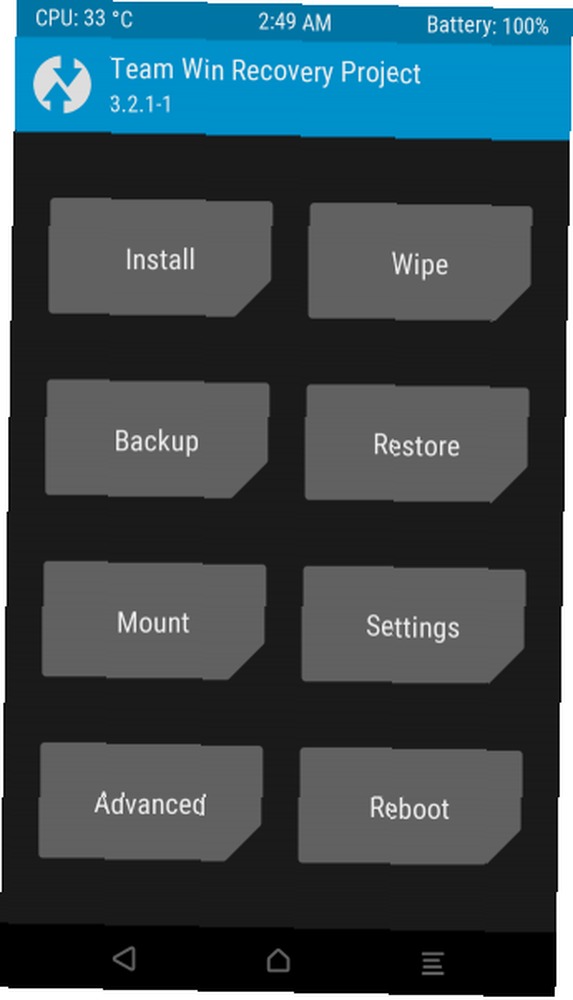
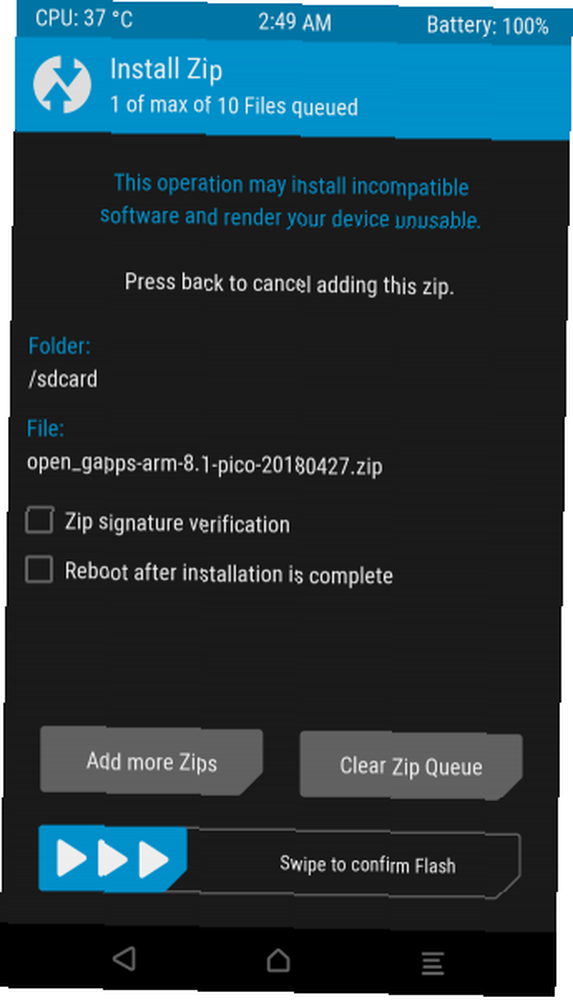
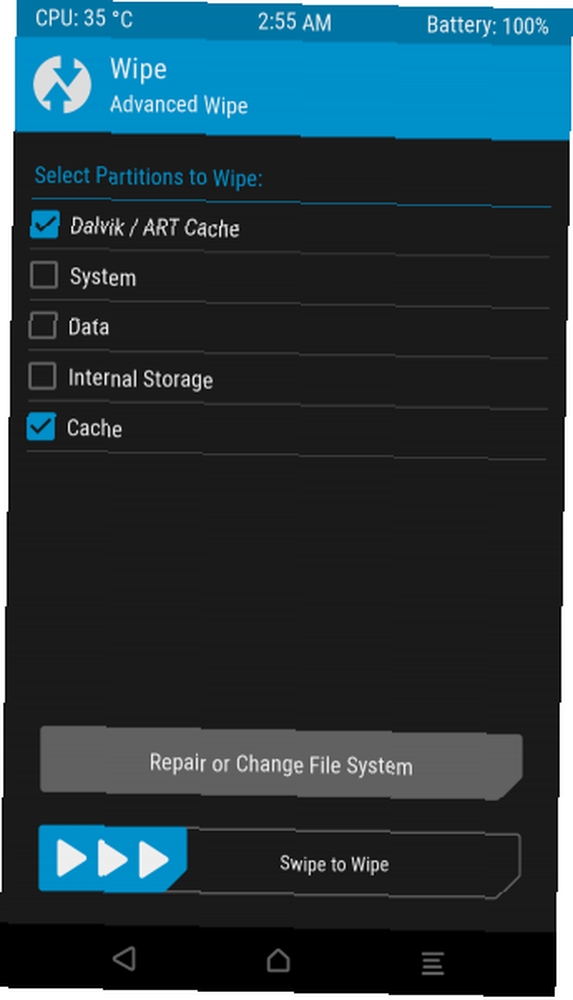
Podczas odzyskiwania wybierz opcję Instaluj (zainstalować na TWRP, Zainstaluj zip z karty SD w CWM), a następnie przejdź do pliku ZIP. Następnie wybierz opcję flashowania (Przesuń, aby potwierdzić Flash w TWRP; po prostu wybierz w CWM), a następnie poczekaj, aż aplikacja Google Apps zostanie zainstalowana na Twoim urządzeniu.
Wreszcie, gdy to się zakończy, naciśnij Z powrotem, następnie wybierz opcję wyczyszczenia pamięci podręcznej urządzenia. W TWRP wybierz Wyczyść> Zaawansowane następnie sprawdź Dalvik cache i Pamięć podręczna. Kolejny, Przesuń, aby wyczyścić, następnie uruchom ponownie urządzenie. W przypadku CWM pierwsze użycie Wyczyść partycję cache; po zakończeniu otwórz zaawansowane i wybierz Wyczyść pamięć podręczną Dalvik.
Pamiętaj, że pierwszy restart po zainstalowaniu GApps potrwa nieco dłużej niż zwykle, podobnie jak podczas instalowania nowej pamięci ROM. Po uruchomieniu telefonu pojawi się monit o zalogowanie się na konto Google,
Zainstaluj tylko Google Apps, których potrzebujesz z GApps
Zaletą GApps jest to, że pozwala dokładnie wybrać, które aplikacje Google chcesz na swoim telefonie. Nie obchodzi Cię Google Fit, Google Plus i inne? Nie instaluj ich! Zamiast tego wybierz wersję kompaktową, taką jak Micro, Nano lub Pico. Z drugiej strony, jeśli chcesz wybrać pełny wybór, użyj opcji Aromat.
Instalowanie niestandardowej pamięci ROM Jak zainstalować niestandardową pamięć ROM na urządzeniu z Androidem Jak zainstalować niestandardową pamięć ROM na urządzeniu z Androidem Gotowy do ożywienia telefonu lub tabletu z Androidem? Zainstalowanie niestandardowej pamięci ROM to najlepszy sposób, aby to zrobić - zasilając ją jeszcze lepszą wydajnością i funkcjami. pozwala wybrać wygląd telefonu lub tabletu; dodanie konkretnego pakietu GApps kończy go, jeśli chcesz zejść drogą Google.











